Jak utworzyć krawędź skrótów
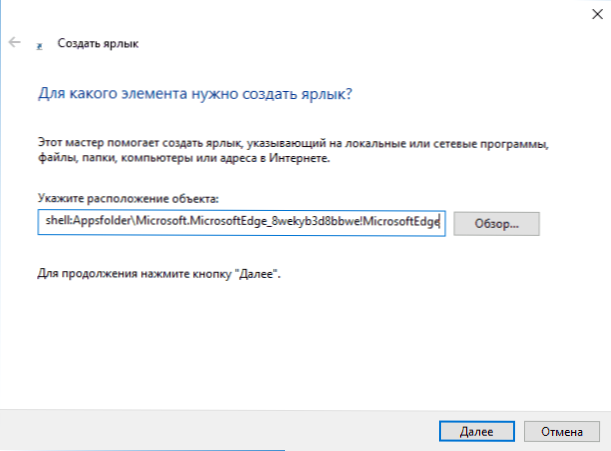
- 3157
- 1
- Hilarion Jarosz
W tych prostych instrukcjach, jak utworzyć etykietę przeglądarki krawędziowej na komputerze komputerowym Windows 10 lub umieścić ją w dowolnej innej lokalizacji. Co więcej, w tym celu możesz użyć nawet jednego, ale kilku sposobów.
Pomimo faktu, że może się wydawać, że zwykłe sposoby tworzenia skrótów, znane dla klasycznych aplikacji, nie są tutaj odpowiednie, ponieważ nie ma pliku wykonywalnego dla Edge .Exe do uruchomienia, co można wskazać w terenie „Lokalizacja obiektu, w rzeczywistości tworzenie skrótu dla Microsoft Edge jest bardzo prostym zadaniem, które jest wykonywane dosłownie kilka prostych kroków. Cm. także: jak zmienić folder do pobrania w Edge.
Ręczne tworzenie skrótu dla Microsoft Edge na komputerze Windows 10
Pierwszy sposób: proste tworzenie skrótu, wszystko, czego wymaga, to wiedzieć, jaki układ obiektu wskazuje na przeglądarkę krawędziową.
Kliknij prawy przycisk w dowolnym darmowym miejscu komputera stacjonarnego w menu kontekstowym wybierz „Utwórz” - „etykieta”. Standardowy mistrz tworzenia skrótów otworzy się.
W polu „Lokalizacja obiektu” wskazuj wartość z następnego wiersza.
%Windir%\ Explorer.EXE Shell: AppSfolder \ Microsoft.MicrosoftEdge_8WyB3D8BBWE!MicrosoftEdge
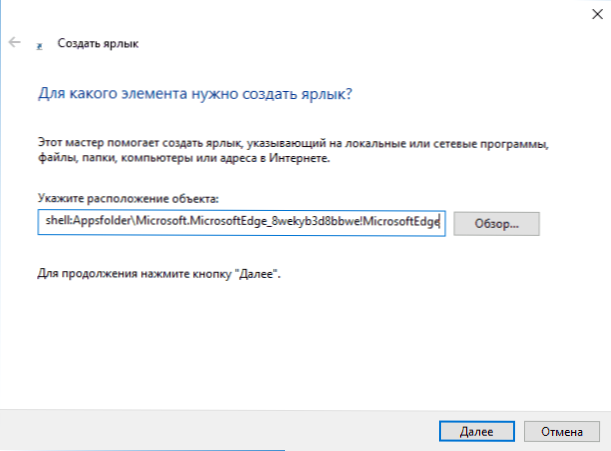
I kliknij „Dalej”. W następnym oknie wprowadź podpis etykiety, na przykład Edge. Gotowy.
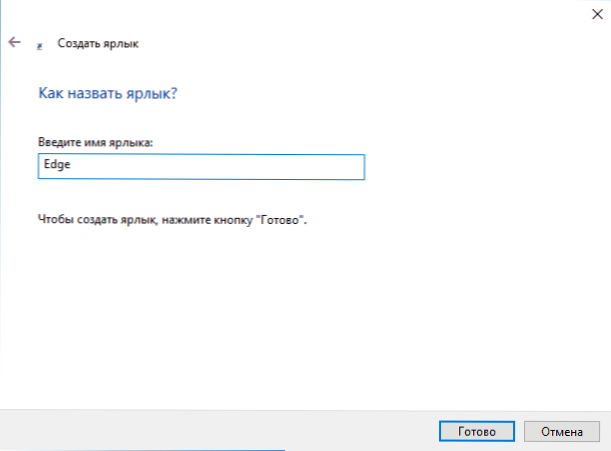
Etykieta zostanie utworzona i uruchomi przeglądarkę Microsoft Edge, ale jej ikona będzie się różnić od wymaganych. Aby go zmienić, kliknij etykietę za pomocą odpowiedniego przycisku myszy i wybierz element „Właściwości”, a następnie kliknij przycisk „Zmień ikonę”.
W polu „wyszukiwanie ikon w następnym pliku” wprowadź następujący wiersz:
%Windir%\ SystemApps \ Microsoft.MicrosoftEdge_8WyB3D8BBWE \ MicrosoftEdge.Exe
I kliknij Enter. W rezultacie możesz wybrać oryginalną ikonę Microsoft Edge dla utworzonego skrótu.
![]()
Uwaga: powyższy plik MicrosoftEdge.EXE, z normalnym uruchomieniem z folderu, nie otwiera przeglądarki, nie można eksperymentować.
Istnieje inny sposób na utworzenie etykiety krawędzi na pulpicie lub gdzie indziej: Użyj obiektu jako lokalizacji obiektu %Windir%\ Explorer.EXE Microsoft-Eding: Adres_saita Gdzie Adres strony internetowej - Strona, którą przeglądarka powinna otworzyć (jeśli adres witryny pozostaje pusty, to Microsoft Edge nie uruchamia się).
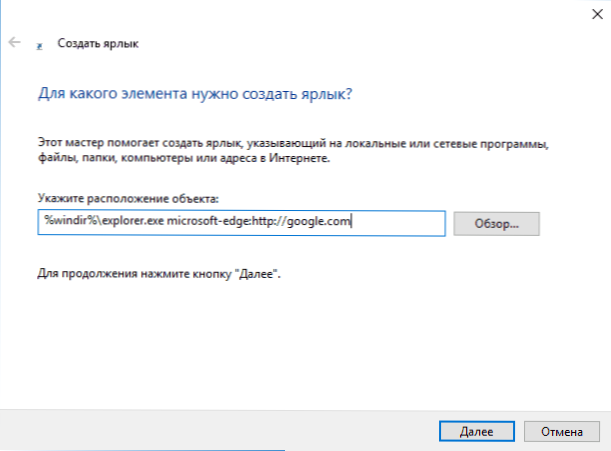
Być może będziesz również interesujący dla przeglądu możliwości i funkcji Microsoft Edge w Windows 10.

